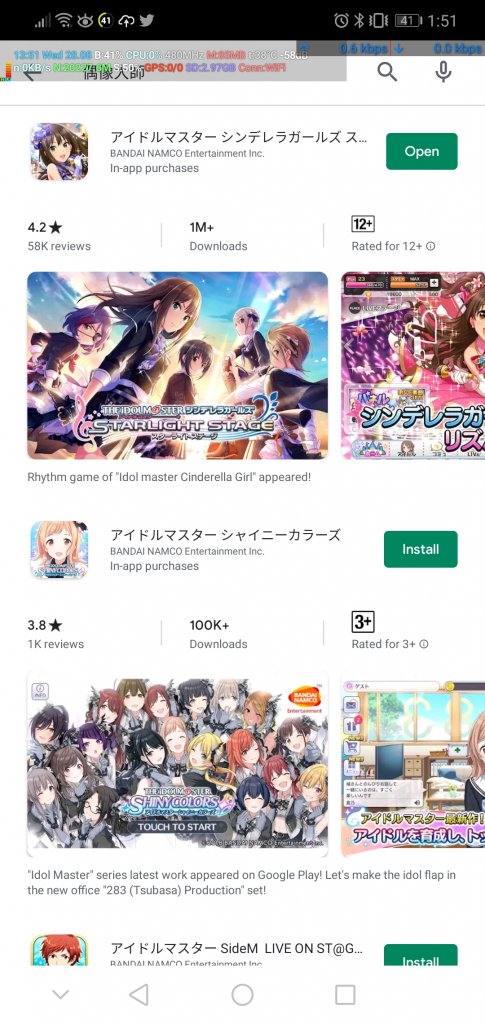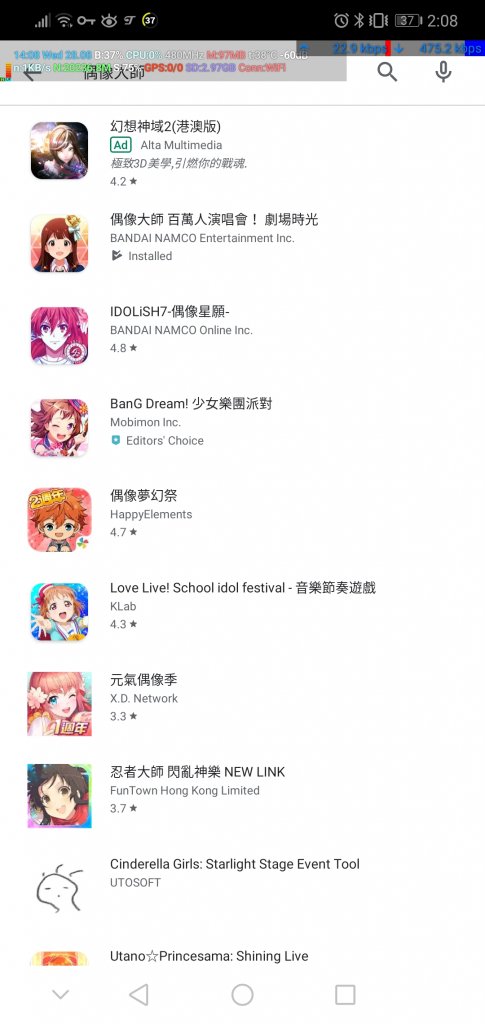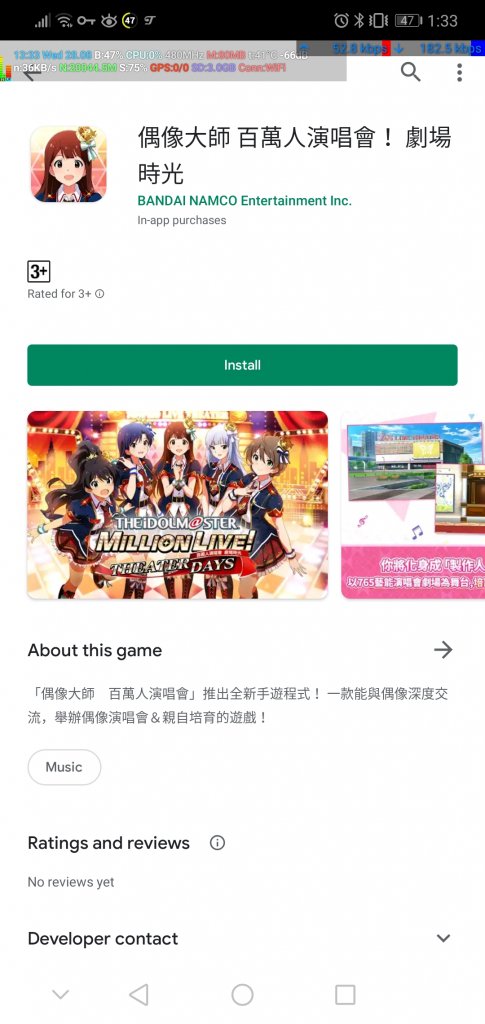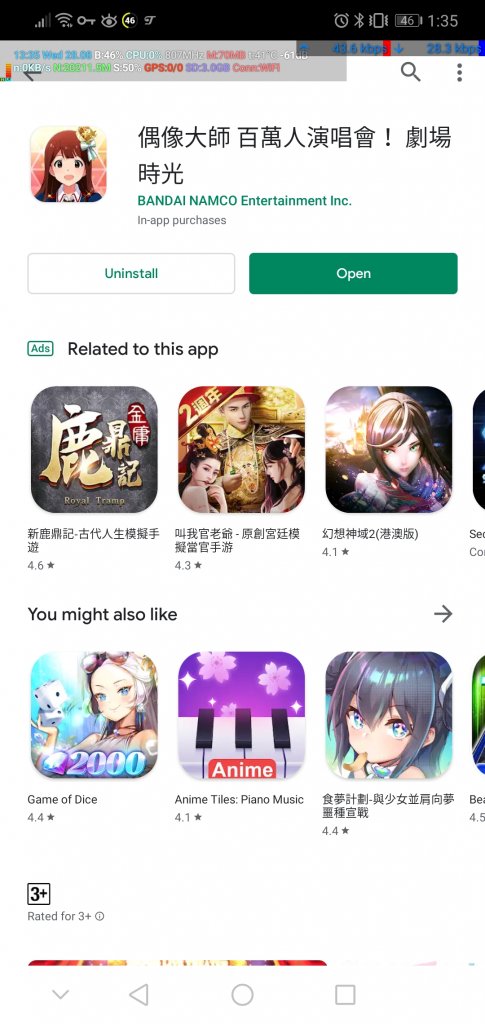ミリシタ海外版が公開されたらしいので
流れとしてはこう.面倒なこともないので慣れればすぐ終わります.
一応Googleアカウントは海外用として一つ作っておいたほうがいいかもしれないです
- TunnelBearをインストールする
- 接続先の国を選ぶ
- 接続を維持したままGoogleアカウントに再ログインする
- 目的のアプリをインストール
TunnelBearに対応してない国の場合はおまけを参照してください(それ以外の国の場合は…ナオキです…)
当記事で紹介した方法によって損害が発生しても,当ブログは責任を負えません.
自己責任でお願いします.
0. 必要なもの
- TunnelBear(VPNアプリ)
- Googleアカウント
- 安定した通信環境
1. TunnelBearをインストール
ここからTunnelBearをインストールしてください
TunnelBear初回起動時はアカウントを作る必要があります
2. TunnelBearで接続したい国に接続
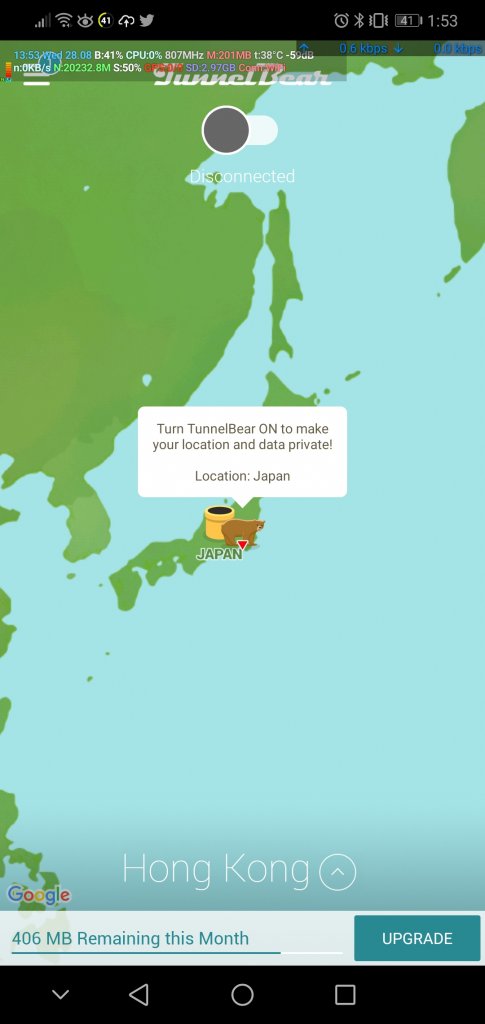
起動したら上のような画面になるので,下のメニューから接続したい国を選びます.
接続するときは上のトグルスイッチをタッチしたら接続できます.
初回接続時はシステムからダイアログが出てくるのでOKをタッチ
接続が完了したら以下のようになります
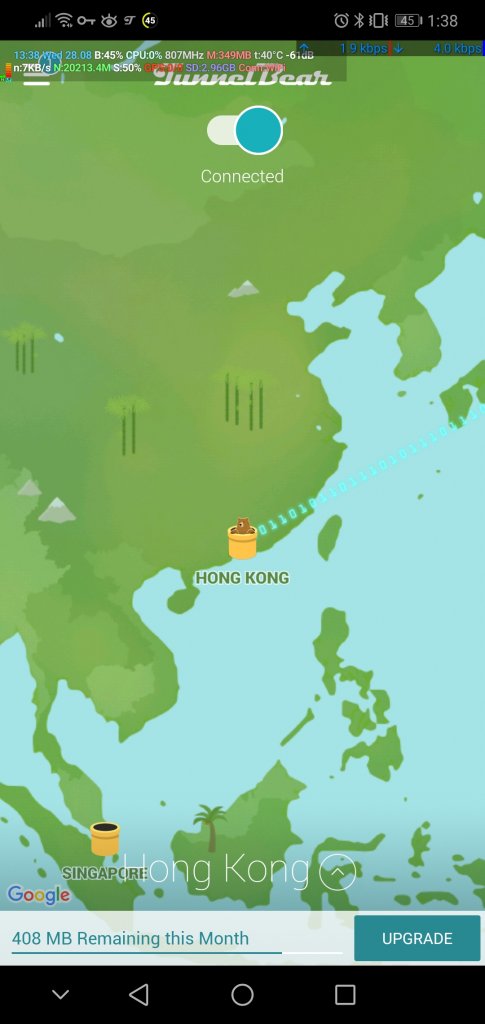
これで,接続は完了しました.
3. Googleアカウントにログイン
新しく作ったものでもそうでないものでもいいです.
すでにログインしてる場合は一度ログアウトしてください.
いつもどおりGoogleにログインするだけで問題ないです.
4. GooglePlayストアを開き,3でログインしたアカウントに切り替える
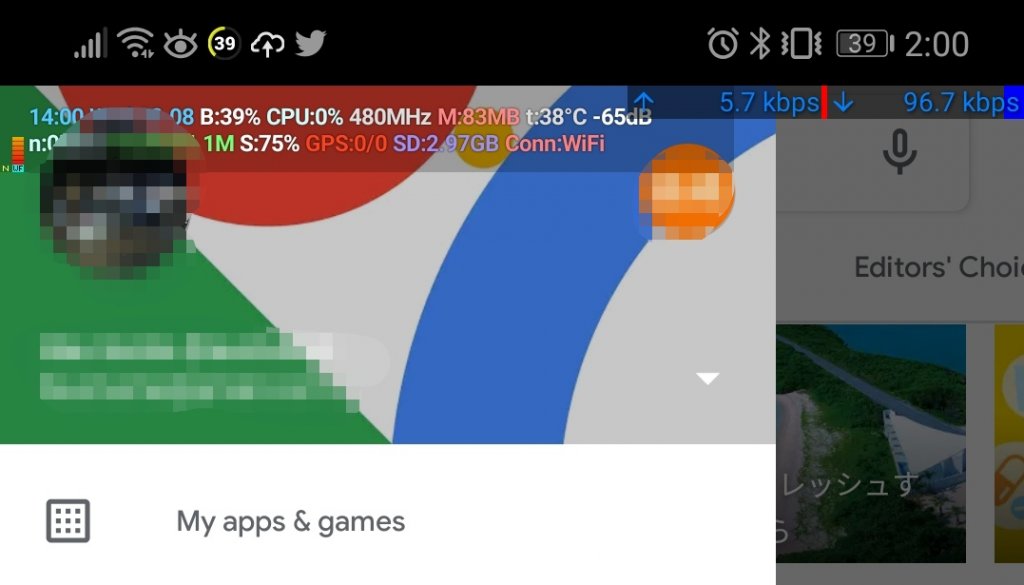
ここから切り替えることができます
切り替えると,接続先の国のストアになっているはず.
これから先はVPN接続を切断してしまっても問題ありません.

日本のストアで偶像大師を検索したとき 
香港のストアで偶像大師を検索したとき
5. 目的のアプリをインストールする
後は目的のアプリをインストールするだけです.
お疲れさまでした.
おまけ(Softether VPNGateを使う方法)
0. 必要なもの
- 無線LANカードを搭載したPC
- 管理者権限
- VPNGate接続のできるSoftether
1. モバイルホットスポットを有効にする
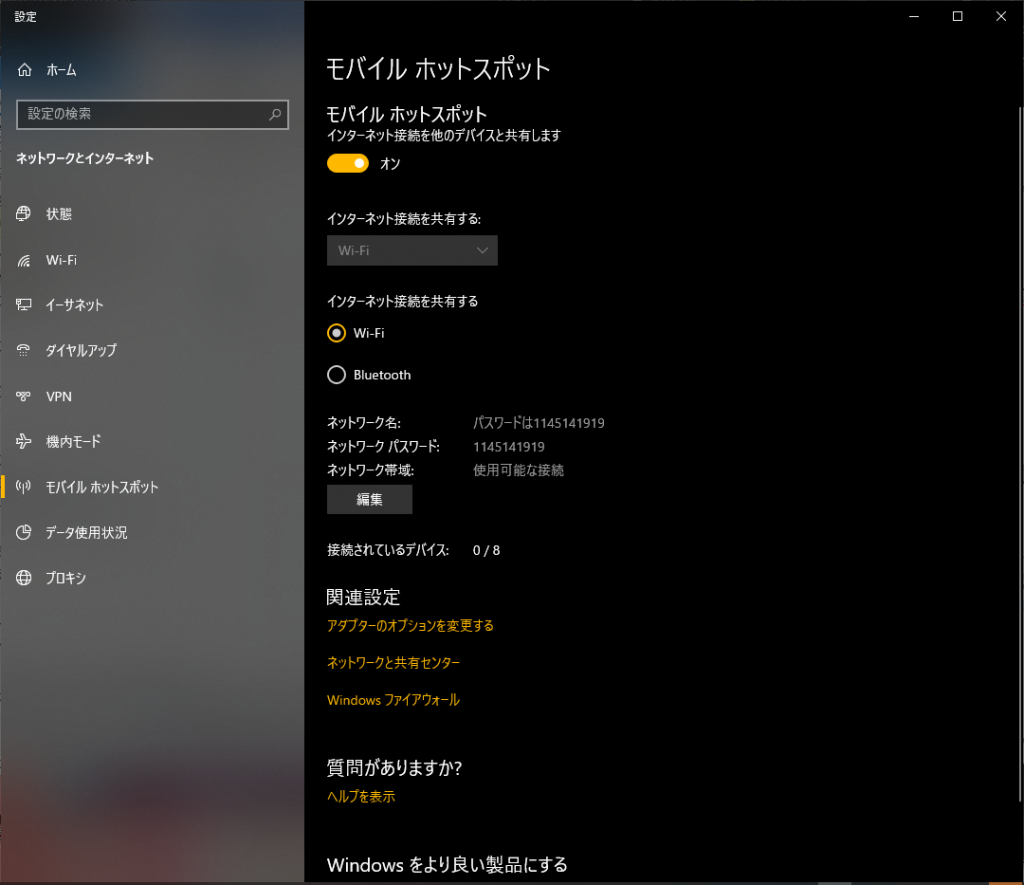
インターネットアクセスがあれば有効にできるはずです
2. VPNの仮想LANカードの接続をホットスポットに流す
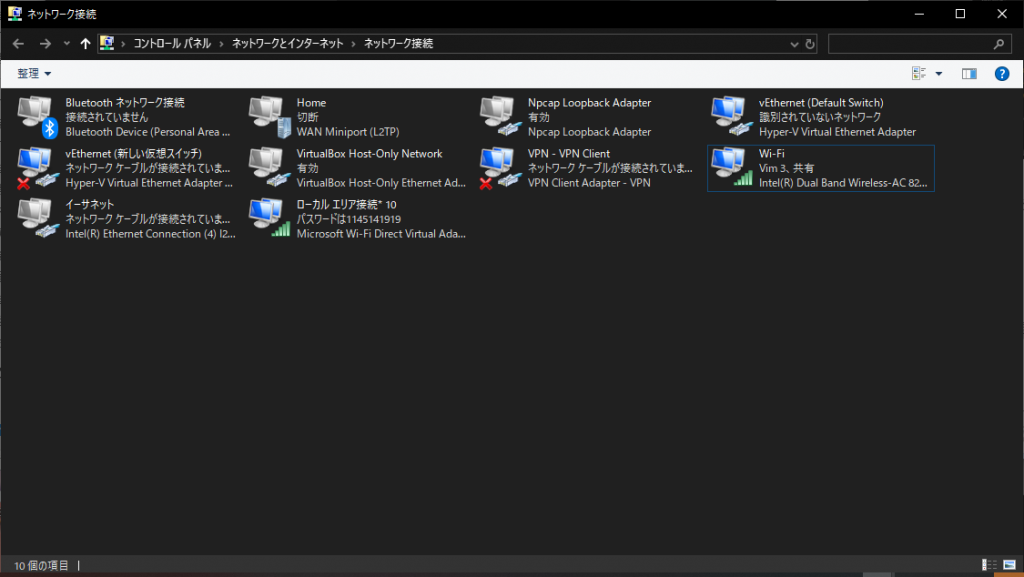
コントロール パネル→ネットワークとインターネット→ネットワークと共有センター→アダプター設定の変更 でこの画面に出ます.
ここで,SoftEtherで作成した仮想LANカードを右クリック→プロパティの順に進みます

ここで,共有タブを選択し,ネットワークの他のユーザーに、「このコンピューターのインターネット接続を通しての接続を許可する」のチェックボックスにチェックします.
その時,以下のようなダイアログが表示されますが,問題ないのでOKを選択
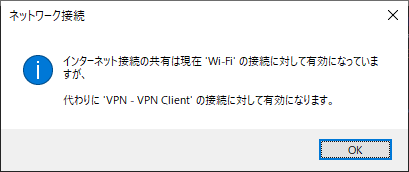

プルダウンメニューからローカルエリア接続(ホットスポットのカード)を選択し,OKをクリック.
これで,VPNに接続したときにVPN接続が共有されるようになります.
3. VPN Gate 公開VPN中継サーバーを選択,接続
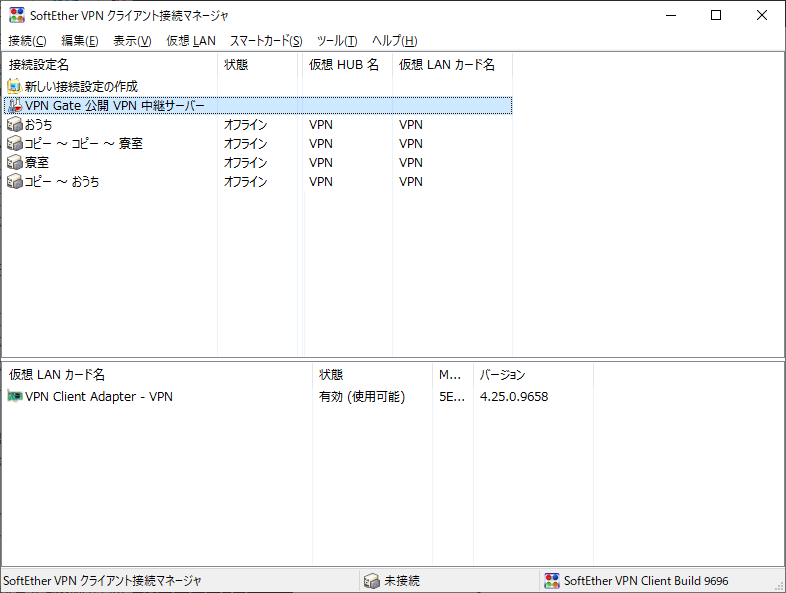
インストール方法は割愛.
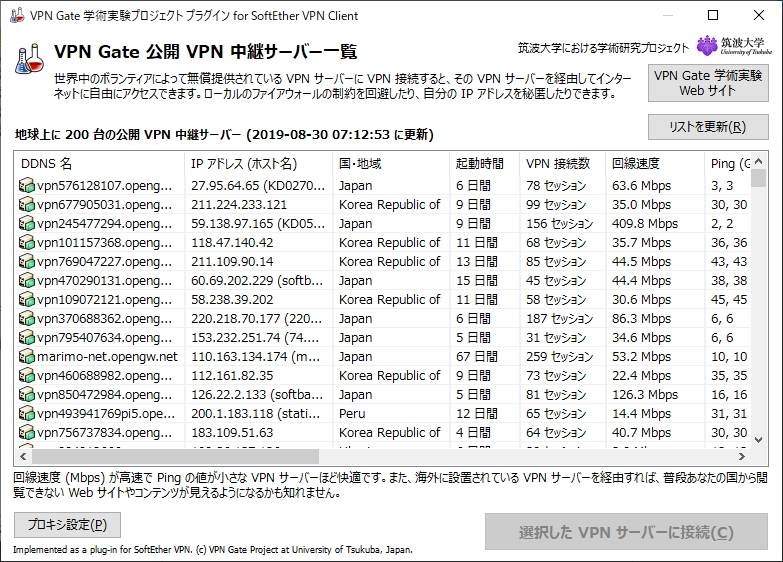
ここで,接続したい国のサーバーを選択します.
セッション数と回線速度は見ておいたほうがいいです.
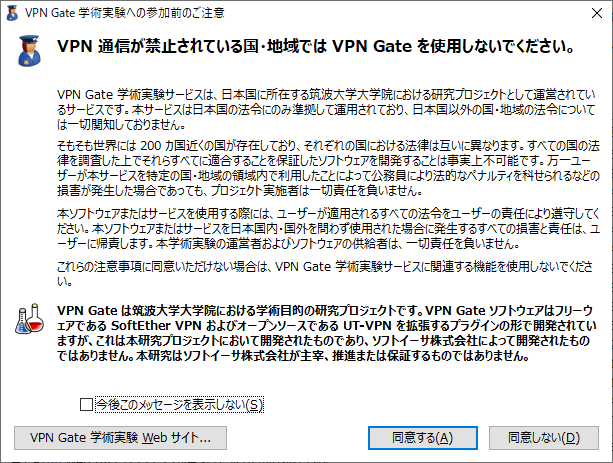
警告が出ますが,内容を確認してから 同意するをクリック
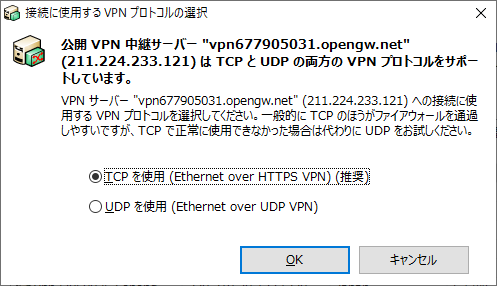
OKを押してしばらく待つと接続完了.
エラーが出たら他のサーバーを試してみてください
4. ホットスポットに携帯で接続し,Googleアカウントにログイン
Windows側で設定したSSIDに接続したら,携帯もVPNで接続されたことになります.他にも使っている人がいるので回線に負荷をあまりかけないほうがいいです
Googleアカウントはほんへで解説したため割愛
ストアがその国の仕様になっていたら成功です.
5. 目的のアプリをインストール
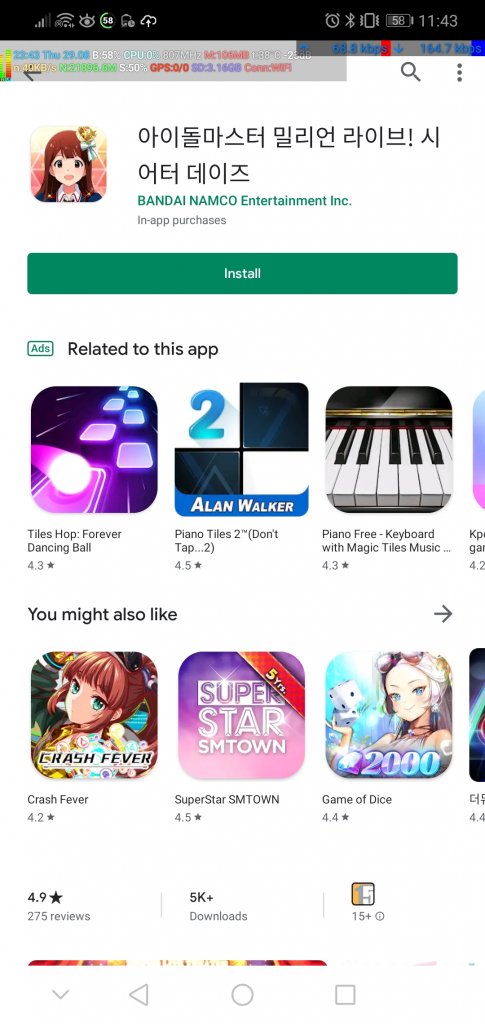
6.VPNを切断して設定をもとに戻す
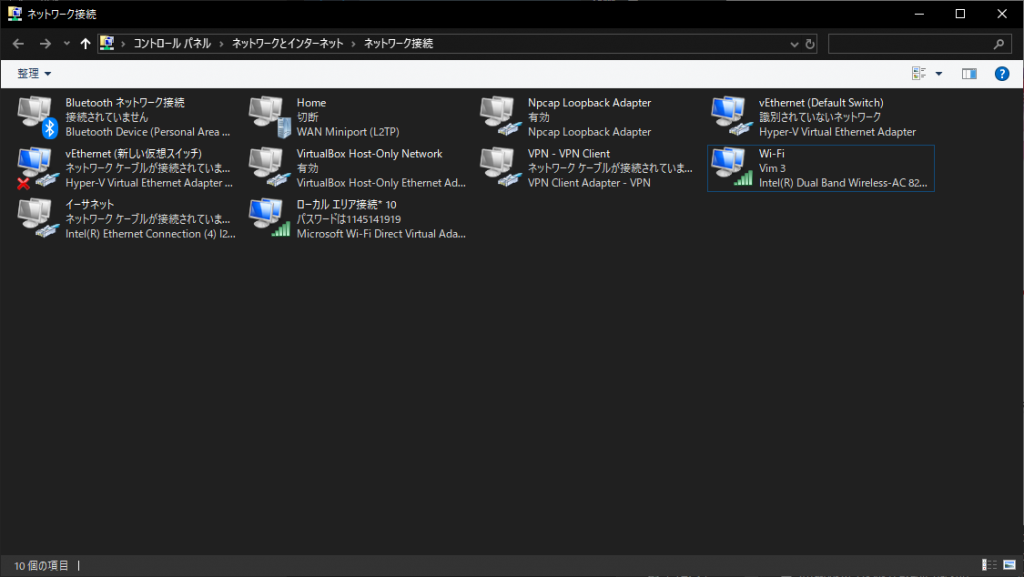
ここから,インターネットに繋いでいるLANカードを右クリック→プロパティ→接続の共有→ローカルエリア接続(ホットスポットで飛ばしているもの)を選択→OKで終了です.お疲れさまでした